Win7系统中使用Windows BitLocker对磁盘驱动器加密保护图文教程
更新日期:2023-09-23 21:12:45
来源:投稿
手机扫码继续观看

虽然平时大家很少会想对驱动器进行加密,但Windows BitLocker驱动器加密是通过加密Windows操作系统卷上存储的所有数据保护计算机中数据,有重要数据的话最好还是进行加密。那具体要怎么做呢?现在小编就将方法分享给大家。
操作步骤:
1、 单击开始按钮,在搜索栏输入bit,然后打开bitlocker驱动器加密。
2、 选择一个你想进行加密的磁盘,单击启动bitlocker。
3、 选择加密方式,我选的是密码加密,常规方法,输入密码。
4、 保存恢复密钥,防止用户忘记。
5、 选择保存路径,以txt文本文档的形式记载。
6、 单击启动加密,等待磁盘加密的过程,如果你磁盘里存的资料很多的话,就要耐心等待哦。
值得一提的一点,在选择保存路径时,可以选择保存到自己的邮箱目录中,最好是不要放到那个加密的驱动器中。而且最好是跟小编一样创建密钥,要不然,将来加密的驱动器你如果忘记了密码了,就只能看到目录和文件名,内容全部被加密无法查看。
该文章是否有帮助到您?
常见问题
- monterey12.1正式版无法检测更新详情0次
- zui13更新计划详细介绍0次
- 优麒麟u盘安装详细教程0次
- 优麒麟和银河麒麟区别详细介绍0次
- monterey屏幕镜像使用教程0次
- monterey关闭sip教程0次
- 优麒麟操作系统详细评测0次
- monterey支持多设备互动吗详情0次
- 优麒麟中文设置教程0次
- monterey和bigsur区别详细介绍0次
系统下载排行
周
月
其他人正在下载
更多
安卓下载
更多
手机上观看
![]() 扫码手机上观看
扫码手机上观看
下一个:
U盘重装视频












